Cómo abrir un sistema de ventana clásica en el nuevo Windows 10
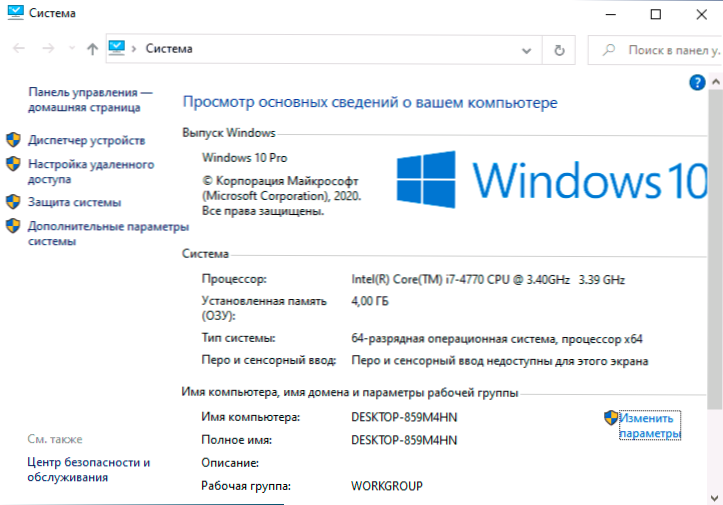
- 975
- 174
- Sra. Inés Vázquez
En la última versión de Windows 10, se eliminó la ventana del sistema anterior, que podría abrir en el panel de control o seleccionar las "Propiedades" en el menú contextual del icono "My Computer" en el escritorio. Ahora, al moverse a estos puntos, la ventana "en el programa" en la nueva interfaz "parámetros" - "Sistema" se abre. Sin embargo, si es necesario, aún puede acceder a él.
Estas instrucciones están en detalle sobre cómo abrir la ventana "Sistema" desde el panel de control en la nueva versión de Windows 10, si es necesario, así como matices adicionales que pueden ser útiles.
Abrir una ventana "Sistema" en la interfaz anterior en la última versión de Windows 10
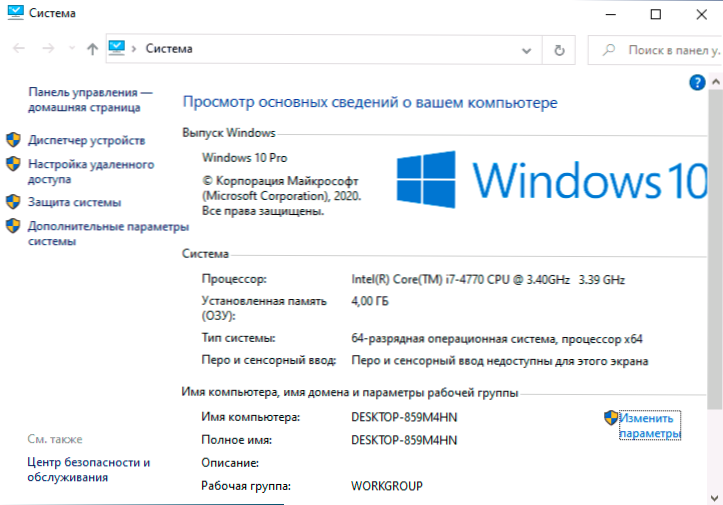
De hecho, la antigua ventana del "sistema" todavía está en Windows 10 y el acceso a ella se puede obtener de varias maneras. Además, el primer método le permite abrir esta ventana directamente desde el panel de control (no excluyo que este método no funcione por mucho tiempo, y Microsoft la eliminará en las siguientes actualizaciones):
- En el panel de control, busque el elemento "Sistema" y haga clic en él con el botón derecho del mouse.
- Seleccione el elemento "Abrir": la versión anterior del sistema "Sistema" se abrirá.
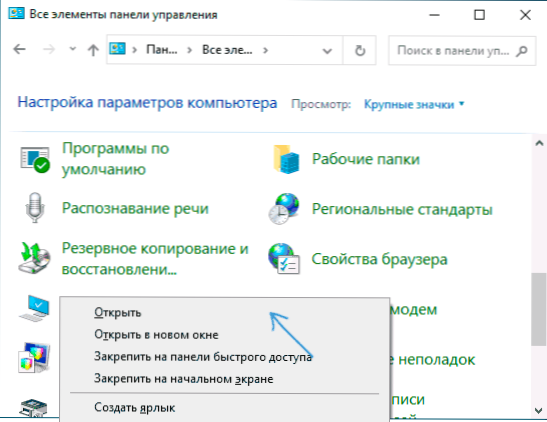
El segundo método es abrir la ventana "Sistema" utilizando el identificador GUID:
- Presione las teclas Win+R En el teclado (gane el emblema de Windows).
- En la ventana "realizar" ingrese el comando
Explorer Shell ::: BB06C0E4-D293-4F75-8A90-CB05B6477777777EEEE
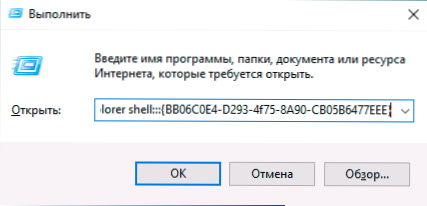
- Haga clic en Aceptar o ingrese: la ventana "Sistema" habitual se abrirá con todos los elementos disponibles previamente en ella.
Además de esto, puede crear un atajo para abrir esta ventana, por ejemplo, de la siguiente manera:
- Haga clic con el botón derecho del mouse en una tabla de rascar, seleccione "Crear" - "Etiqueta" en el menú contextual.
- En el campo "indicar la ubicación del objeto" ingrese la misma línea que en el caso anterior -
Explorer Shell ::: BB06C0E4-D293-4F75-8A90-CB05B6477777777EEEE
- Establezca el nombre de la etiqueta.
Después de eso, puede cambiar el icono de la etiqueta en las propiedades en el menú contextual, así como arreglarlo en el menú Inicio o en la barra de tareas (después de arreglarlo, puede eliminarlo del escritorio).
Acceso rápido a las propiedades del sistema en Windows 10
Como regla general, se abre la ventana del sistema para acceder a la configuración del archivo de bombeo, los puntos de recuperación, el nombre de la computadora, las variables, los parámetros de velocidad y. Si tiene la misma tarea: la antigua ventana "Sistema" no es necesaria, puede acceder a la ventana deseada con la configuración de las propiedades del sistema de las siguientes maneras:
- Presione las teclas Win+R E introducir Sysdm.CPL
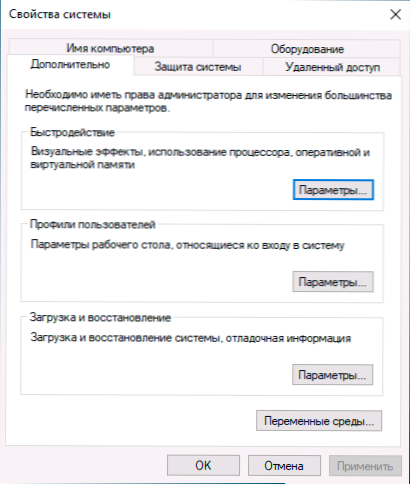
- Vaya a la sección de los parámetros que ahora se abre al abrir el punto "Sistema" y en la parte inferior de la ventana Seleccione "Parámetros adicionales del sistema".
Espero que para algunos de los lectores esta información sea útil, pero tengo que encontrar todas las instrucciones en el sitio donde las acciones se realizan a través de la ventana "Sistema" y hacer adiciones.
- « El servidor DNS no responde o no se puede contactar con Windows con el dispositivo o recurso del servidor DNS principal
- Cómo ocultar una computadora en una red local »

